Nos guste o no, Microsoft ha tomado prestadas algunas de las mejores ideas en software para Windows 10. Uno de los cambios más controvertidos que surgieron de la compañía inspirándose en otros sistemas operativos es la integración de cuentas de Microsoft. Para aprovechar al máximo Windows 10, no puede confiar en una cuenta de usuario básica. En su lugar, debe agregar una cuenta de Microsoft. Al hacerlo, se desbloquea la Tienda Windows, la sincronización de la configuración y muchas de las aplicaciones que vienen preinstaladas con el sistema operativo. Si eso le suena familiar es porque su iPhone o dispositivo Android funciona aproximadamente de la misma manera.
¿Necesita agregar una cuenta a Windows 10? He aquí cómo hacer eso.
Antes de que comencemos
Mientras se prepara para agregar una nueva cuenta a Windows 10, hay algunas cosas a considerar. Primero, agregar una nueva cuenta a Windows 10 no significa necesariamente lo mismo para todos. Eso es porque diferentes cuentas hacen cosas diferentes.
Las cuentas de Microsoft son lo que la mayoría de la gente piensa cuando piensa en agregar una cuenta a su PC con Windows 10. Muchos usuarios ya tienen cuentas de Microsoft porque tenían una dirección de correo electrónico de Outlook.com, Live.com o Hotmail.com. Microsoft también los usa en toda su línea de productos. Por ejemplo, si posee una Xbox One o Xbox 360, es probable que tenga una cuenta de Microsoft. Lo mismo ocurre con Zune, Microsoft Band y otro hardware que la empresa vende o ha vendido en el pasado. Además, Windows 8 incluía soporte para cuentas de Microsoft.
Cuando agrega una cuenta de Microsoft, agrega su cuenta de correo electrónico a la aplicación Outlook Mail, además de desbloquear la Tienda Windows, OneDrive y otras funciones que Windows maneja en segundo plano.
Aunque una cuenta de correo electrónico, puede ser una cuenta de Microsoft cuando contiene la dirección de Outlook, Live o Hotmail, las aplicaciones Correo y Calendario también las tratan por separado. Si tiene una dirección de correo electrónico que solo desea que aparezca en Correo y Calendario, debe dirigirse a esas aplicaciones para agregarla. No lo agregue al sistema operativo como un todo.
Leer: Cómo agregar una cuenta de correo electrónico a Windows 10
Por último, están las cuentas de Office 365. En su mayoría, funcionan como cuentas de Microsoft. De hecho, si es una cuenta personal de Office 365, funcionará exactamente como su cuenta de Microsoft. Verá que las aplicaciones Correo y Calendario se llenan con su información y todo. Mejor aún, las aplicaciones Word, Excel, Power, OneNote y OneDrive de la Tienda Windows se vincularán automáticamente.
Por último, es importante no confundir las cuentas de usuario con otros tipos de cuentas. Una cuenta de usuario es simplemente un perfil; estas cuentas le dan a alguien su propio perfil, escritorio y aplicaciones, pero no pueden conectarse a la Tienda Windows hasta que ese usuario agregue una cuenta Microsoft.
Agregar cuentas a Windows 10
Presione la tecla de Windows en su teclado para ir a la pantalla de inicio / menú de inicio.
Toque o haga clic en la opción Configuración en el menú Inicio a lo largo del borde izquierdo. Tenga en cuenta que esta pantalla se verá algo diferente si está usando un dispositivo que tiene activado el modo tableta. Deberá hacer clic en el botón de menú en la esquina superior izquierda de su pantalla antes de ver la opción Configuración.
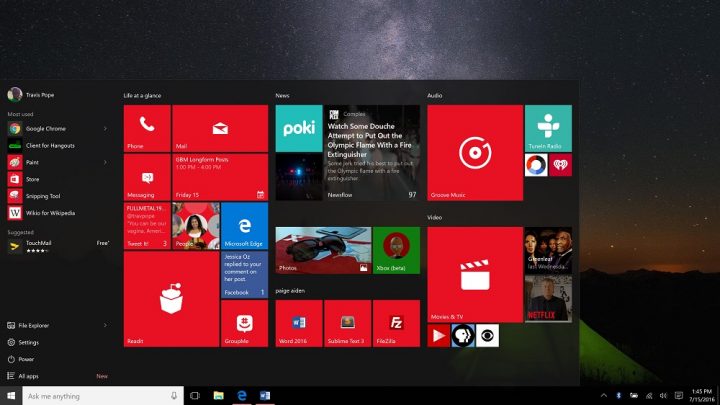
Dentro Configuraciones, toque o haga clic en Cuentas.
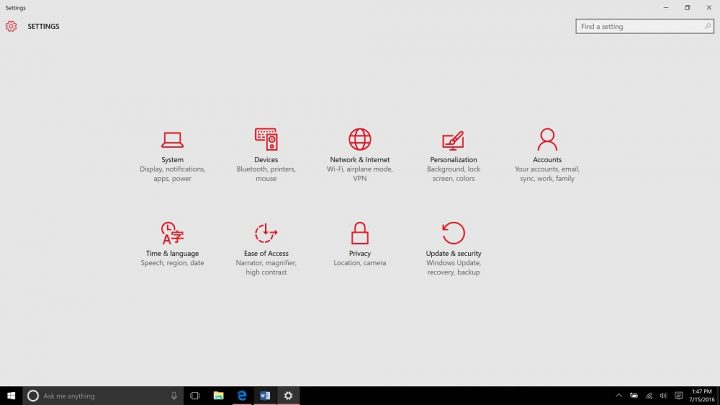
Desde esta pantalla puede agregar otra cuenta de Microsoft, cuenta de correo electrónico o cuenta de Office 365 a su propia cuenta de usuario de Windows 10. Si es una cuenta de trabajo de Office 365, tenga en cuenta que agregarla podría cambiar algunas de sus configuraciones. Esto se debe a que algunas empresas tienen ciertos requisitos de configuración antes de vincular su dispositivo a sus servicios.
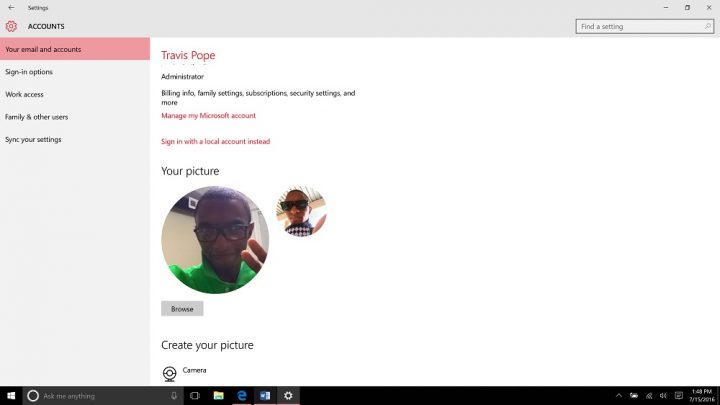
Ahora toque o haga clic en Familia y otros usuarios. Es la segunda opción desde la parte inferior del menú en el lado izquierdo de la pantalla.
Si observa alguna cuenta en el área Su familia es porque ha configurado cuentas para usuarios en cosas fuera de Windows que están un tanto vinculadas a la suya. Con unos pocos clics, puede agregar estos usuarios a su PC sin problemas. Esta opción está destinada a familiares que viven en el mismo hogar y comparten una PC de forma habitual.
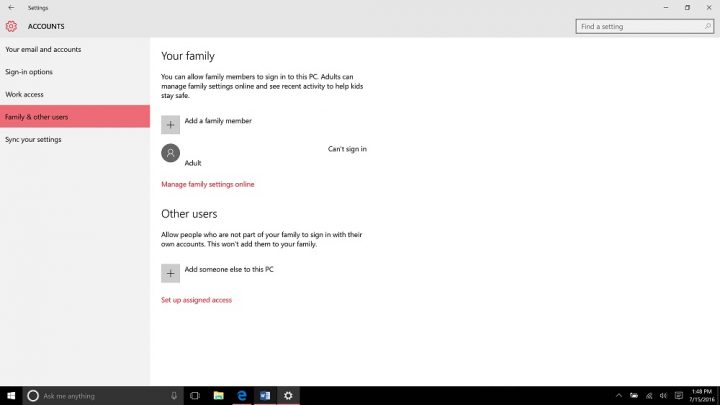
Puede agregar miembros de la familia haciendo clic en el signo de adición. Tenga en cuenta que estos usuarios deberán tener cuentas de Microsoft. Microsoft no recomienda que los usuarios aprovechen la opción de familia a menos que la persona que están agregando sea realmente un miembro de la familia.
La segunda opción que debería ver es para Otros usuarios. Con esta opción, puede agregar una cuenta de Microsoft o una cuenta de usuario a su PC con Windows 10. Toque o haga clic Agregue a alguien a esta PC.
Cuando aparezca la ventana emergente, le pedirá el nombre de usuario o el correo electrónico que está intentando agregar. Eso es porque quiere una cuenta de Microsoft de forma predeterminada. Puede continuar con esa opción si lo desea, o puede hacer clic en el enlace “No tengo la información de inicio de sesión de esta persona” en la parte inferior. Eso le permitirá omitir la cuenta de Microsoft y simplemente agregar una cuenta de usuario. No se preocupe, los usuarios pueden agregar una cuenta de Microsoft a sus cuentas de usuario en cualquier momento.
